Comment déployer un raccourci Bureau par GPO ?
jeudi 4 mars 2021 à 12:45I. Présentation
Dans ce tutoriel, nous allons apprendre à créer un raccourci Bureau par GPO directement au sein des sessions de vos utilisateurs. J'ai pris le raccourci sur le Bureau comme exemple, car c'est un besoin fréquent, mais le raccourci peut-être créé à un autre endroit.
De cette manière, il sera possible de créer un raccourci vers un Intranet, vers un site Web, ou pourquoi pas vers une application installée localement sur la machine de l'utilisateur ou disponible sur un partage. Sur un serveur RDS, ou un serveur de manière générale, on peut ajouter un raccourci Bureau pour faciliter l'accès à l'action "Fermer la session".
Pour créer un raccourci par GPO, il y a deux approches en s'appuyant sur les GPP (Group Policy Preferences) :
- Au niveau des paramètres utilisateurs : utile pour créer un raccourci directement dans les sessions des utilisateurs, sans pour autant le créer pour tous les utilisateurs
- Au niveau des paramètres ordinateurs : utile pour créer un raccourci sur le "Bureau Public" d'un serveur par exemple, dans le but de proposer ce raccourci à tous les utilisateurs qui vont se connecter sur la machine
 Tutoriel disponible au format vidéo :
Tutoriel disponible au format vidéo :
II. Créer un raccourci Bureau pour certains utilisateurs
Commençons par créer un raccourci à destination de certains utilisateurs, en l'occurrence ceux de l'OU "Salariés". À partir de la console "Gestion de stratégie de groupe", effectuez un clic droit sur l'OU (ou sur votre domaine directement si vous souhaitez l'appliquer à tous les utilisateurs, sur toutes les machines) et cliquez sur "Créer un objet GPO dans ce domaine, et le lier ici".

Donnez un nom à la GPO, par exemple "U-Creer-Raccourci-Bureau" et cliquez sur "OK".
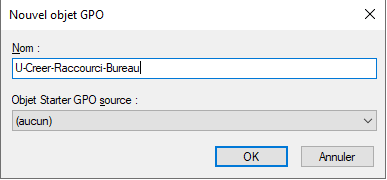
Modifiez cette GPO grâce à un clic droit dessus puis "Modifier". Ensuite, parcourez l'arborescence comme ceci :
Configuration utilisateur > Préférences > Paramètres Windows > Raccourcis
Effectuez un clic droit "Nouveau" puis "Raccourci".
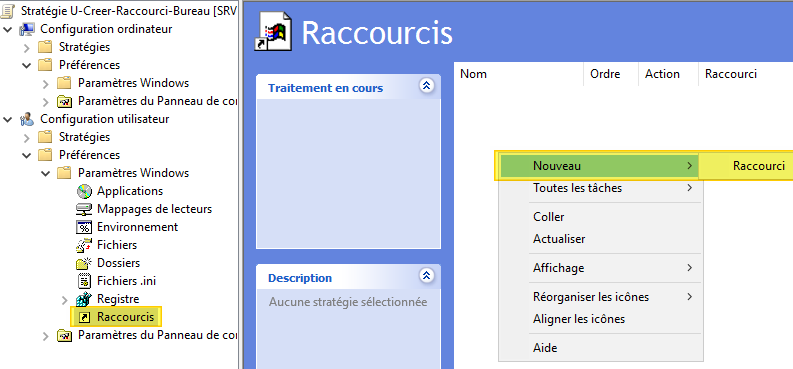
Désormais, il faut configurer notre raccourci. Au niveau de l'action, vous pouvez laisser "Mettre à jour" : le raccourci sera créé s'il n'existe pas, et si on le modifie par la suite, il sera actualisé sur la machine.
Dans cet exemple, je vais créer un raccourci Bureau vers le site IT-Connect. Voici comment procéder :
- Nom : IT-Connect
- Type de cible : URL puisqu'il s'agit d'un lien HTTPS, dans le cas d'un raccourci vers un programme, notamment un exécutable, il faut choisir "Objet du système de fichiers"
- Emplacement : la liste des emplacements possible est longue, celui qui nous intéresse c'est "Bureau"
- URL cible : lien HTTPS complet vers IT-Connect ou chemin vers l'exécutable dans le cas d'un programme

Vous avez la possibilité de choisir un icône, soit à partir de la bibliothèque de Windows (SHELL32.DLL) ou en indiquant le chemin vers un fichier ICO personnalisé, qu'il faudra héberger sur un partage pour le rendre accessible par vos machines.
Si vous prenez un icône existant, vous verrez que le champ "Index d'icône" sera automatiquement complété avec un numéro d'index en fonction de l'icône sélectionné.

Validez la création du raccourci, vous obtenez ceci :

Fermez la GPO... Rendez-vous sur un poste client et connectez-vous avec un utilisateur sur lequel s'applique la GPO. Pour ma part, c'est un utilisateur de l'OU "Salariés", le raccourci apparaît bien sur le Bureau grâce à la GPO :

Si l'on s'intéresse aux propriétés du raccourci, on voit qu'il est bien sur le Bureau, du profil de notre utilisateur :
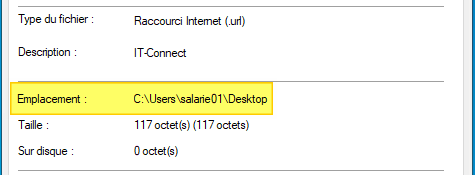
III. Créer un raccourci Bureau sur une machine pour tous les utilisateurs
Dans la liste des emplacements possibles pour le raccourci, il y a plusieurs entrées qui font référence au profil public, c'est-à-dire avec des éléments communs à tous les utilisateurs. Par exemple, les raccourcis inclus dans le dossier "Bureau Public" seront automatiquement affichés sur toutes les sessions de la machine.
Le problème, c'est que si dans la GPO précédente on crée un raccourci sur l'emplacement "Bureau du profil Tous les utilisateurs", on obtiendra une erreur (voir ci-dessous). C'est logique, car c'est l'utilisateur lambda qui est dans l'OU "Salariés" qui va chercher à créer le raccourci, mais il n'a pas les droits ! Il faut des droits Administrateur pour modifier ce profil.

Du coup, pour créer un raccourci Bureau dans le "Bureau Public", il vaut mieux passer par une GPO qui va s'appliquer sur des ordinateurs directement, et surtout avec un raccourci créé via les paramètres "Configuration ordinateur".
C'est ce que nous allons faire pour créer un raccourci "Fermer la session" sur les serveurs de notre domaine, peu importe la session. Cela sera utile si vous souhaitez le mettre en place sur un serveur RDS 
Créez une nouvelle GPO sur le même principe que la précédente. Pour ma part, je crée la GPO "C-Creer-Raccourci-Fermer-Session" et je vais lier cette GPO sur l'OU "Domain Controllers" qui contient mon contrôleur de domaine.
Parcourez l'arborescence de cette façon :
Configuration ordinateur > Préférences > Paramètres Windows > Raccourcis
Créez un nouveau raccourci avec les informations suivantes :
- Nom : Fermer la session
- Type de cible : Objet du système de fichiers
- Emplacement : Bureau du profil Tous les utilisateurs
- Chemin d'accès cible : C:\Windows\System32\logoff.exe
- Index d'icône : 211

Validez... et connectez-vous sur un serveur où s'applique la GPO pour déclencher une actualisation :
gpupdate /force
Sans même redémarrer, notre joli raccourci apparaît sur la machine ! 
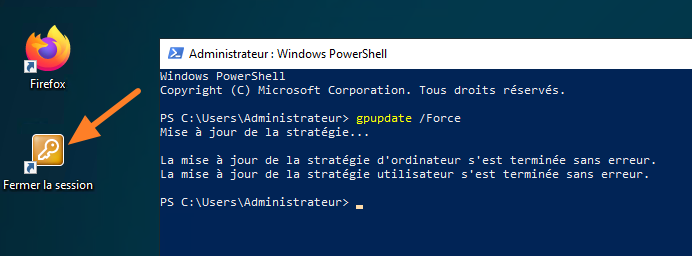
Dans les propriétés du raccourci, on voit bien que le raccourci est créé au sein du Bureau Public :

Nous venons de voir comment créer un raccourci par GPO sur nos postes clients et nos serveurs, soit pour quelques utilisateurs, soit au niveau d'une machine directement.
 Si vous avez besoin de supprimer un raccourci déployé par GPO, il vous suffit de laisser la GPO active et de choisir l'action "Supprimer" au lieu de "Mettre à jour".
Si vous avez besoin de supprimer un raccourci déployé par GPO, il vous suffit de laisser la GPO active et de choisir l'action "Supprimer" au lieu de "Mettre à jour".